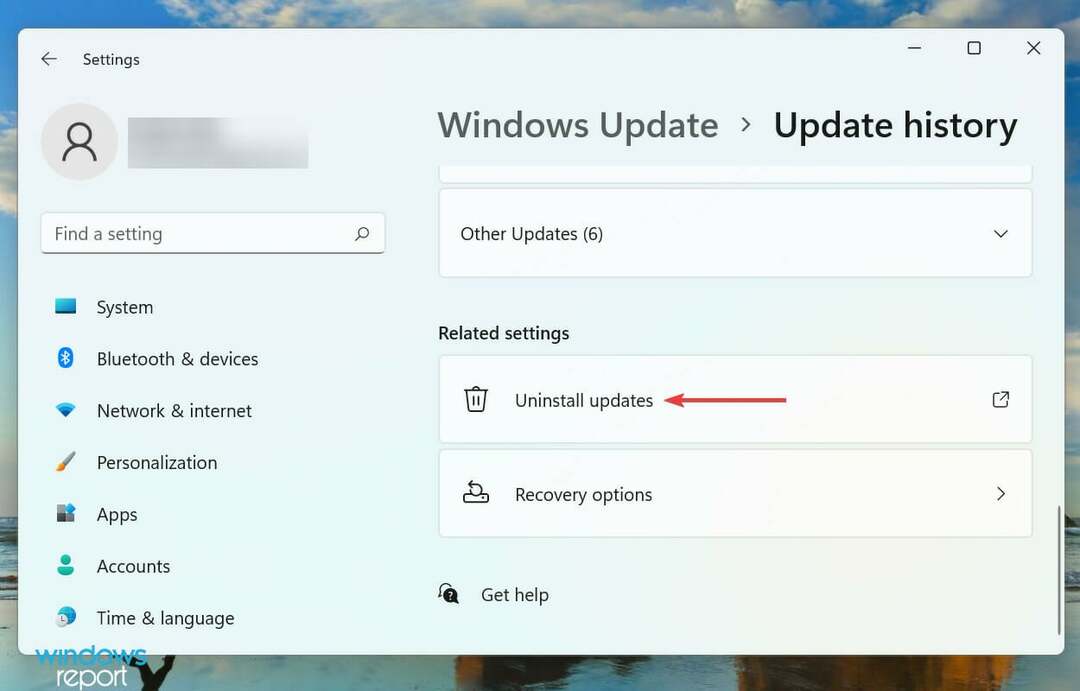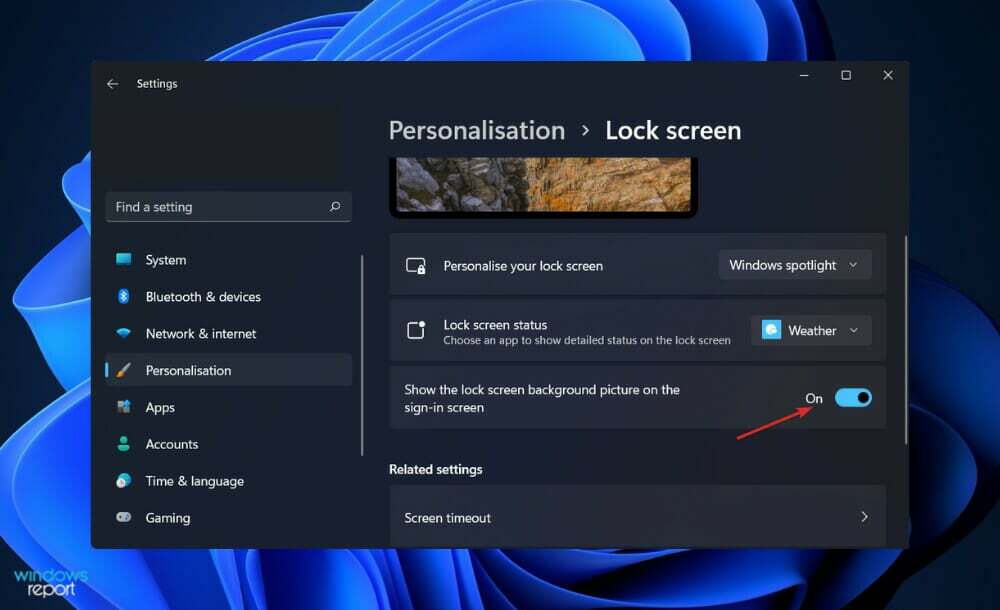Som vi alla vet är Windows OS för PC eller servrar inte gratis och måste köpas. När du köper kommer du att få en aktiveringskod på 25 siffror. När denna aktiveringskod har verifierats framgångsrikt av Microsoft kommer du att kunna använda den äkta Windows-kopian i ditt system. Men ibland, även när du köper en Windows-produktnyckel från officiella kanaler och försöker aktivera den, visas ett fel. Det här problemet uppstår antingen när systemfilerna är skadade eller om det finns ett fel i programvaran.
Observera också att vissa nycklar stöder aktivering av licenser flera gånger. Om du använder sådana nycklar, se till att nyckeln inte har nått maxgränsen för aktivering på Windows-servern. I den här artikeln har vi behandlat korrigeringar till Windows Server som inte accepterar problem med nya produktnyckel.
Fix 1: Aktivera produkten med kommandot slmgr
Steg 1: Använda tangenterna Win+Röppnar du Run Utility.
Steg 2: Ange kommandot ms-inställningar: om och tryck på Stiga på nyckel-.

Steg 3: I öppningsfönstret, scrolla ner till avsnittet Windows-specifikationer och kontrollera Utgåva.

Steg 4: Öppna dialogrutan Kör.
Steg 5: Skriv cmd och håll ner nycklarna Ctrl+Skift+Enter.

Steg 6: Klicka på i dialogrutan för bekräftelse av användaråtkomst som öppnas Ja.
Steg 7: I kommandotolksfönstret som öppnas anger du kommandona nedan efter varandra. Se till att slå Stiga på efter varje kommando.
slmgr /ipk xxxxx-xxxxx-xxxxx-xxxxx-xxxxx. slmgr /ato
OBS: Byt ut x: en med din unika produktaktiveringskod på 25 tecken.
Dessutom, om du får ett fel som poppar upp vid denna tidpunkt är det helt okej.
Steg 8: Nu, beroende på din version, ange kommandot nedan
För Standard Edition, skriv in kommandot nedan och tryck på Enter
DISM /Online /Set-Edition: ServerStandard /ProductKey: xxxxx-xxxxx-xxxxx-xxxxx-xxxxx /AcceptEula
OBS: Byt ut x: en med din unika produktaktiveringskod på 25 tecken.
För Data Center Edition anger du kommandot nedan och trycker på Enter
DISM /Online /Set-Edition: ServerDatacenter /ProductKey: xxxxx-xxxxx-xxxxx-xxxxx-xxxxx /AcceptEula
OBS: Byt ut x: en med din unika produktaktiveringskod på 25 tecken.
Steg 8: Ange slutligen kommandot nedan igen för att aktivera licensnyckeln
slmgr /ato
Steg 9: Du bör kunna se ett popup-fönster som säger att Produkten har aktiverats.
Om du fortfarande ser felet, försök sedan med nästa FIX.
Fix 2: Kör SFC-skanning och försök aktivera igen med kommandot slmgr
Steg 1: Öppna Run Terminal. Man kan använda genvägen Windows och R att göra detsamma.
Steg 2: Skriv cmd och håll ner nycklarna Ctrl+Skift+Enter för att öppna kommandotolken i adminläge.

Steg 3: Om du ser någon UAC dyker upp som ber om tillåtelse, klicka på Ja.
Steg 4: Skriv kommandot nedan och tryck på Enter.
sfc /scannow
Observera att skanningen kan ta lite tid att slutföra. Så ha tålamod.
Steg 5: En gång avslutas skanningen, Starta om systemet och kontrollera om problemet löser sig.
Försök nu Fix 1 igen och kontrollera om det hjälper.
Det är allt.
Vi hoppas att detta har varit informativt. Tack för att du läste.
Vänligen kommentera och låt oss veta lösningen som hjälpte dig att lösa problemet.